MindManager 15中文版思维导图软件不仅可以将导图导出为Word、图片、PDF等文件格式,还可以将导图导出为网页,以网页集合的形式保存,以助于将思维导图插入网站页面,本篇MindManager教程就讲解了如何将MindManager 15中文版思维导图导出为网页。
MindManager 15中文版思维导图导出为网页步骤:
步骤一 点击运行MindManager 15中文版思维导图软件,并且根据个人需求绘制导图。
步骤二 确认导图后,在【文件】中选择“导出”,找到最下方的导出为网页,点击。
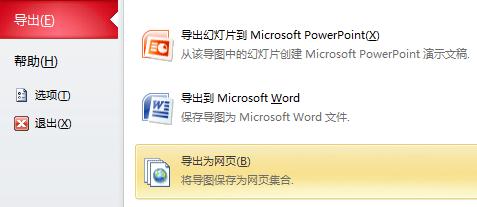
步骤三 在跳出的对话框内,选择网页模板,点击“选择模板”按钮。
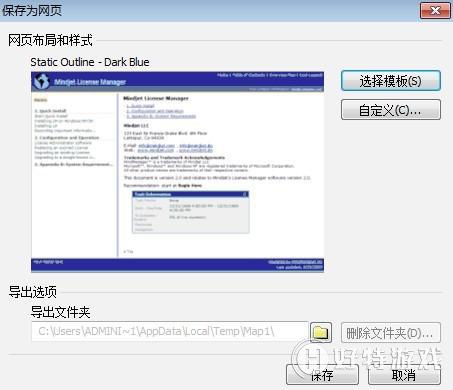
步骤四 在左边树状目录下选择模板的样式,模板样式显示在右边框内,点击确定。
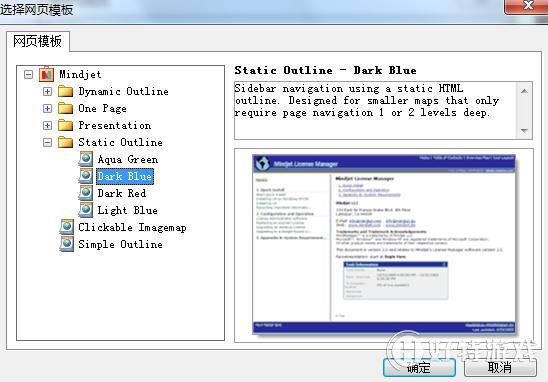
如果在模板中没有找到想要的网页模板,你还可以点击“自定义”,打开自定义对话框,设置网页的分页和导航、高级设置以及编辑模板。

步骤五 确认导图网页模板类型后,点击“导出选项”中的文件夹,选择导出网页文件的保存路径,确定。
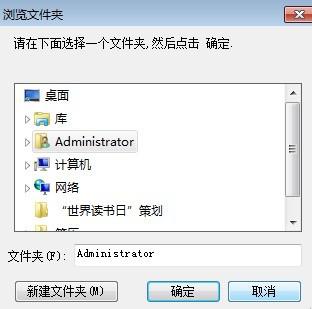
步骤六 导图顺利保存至所选路径,并可使用。

-
mindmanager11mac版 137.11 MB
下载
| Mindjet MindManager思维导图软件教程 | |||
| MindManager历史版本大全 | MindManager基础教程大全 | ||
| MindManager 2019基础教程大全 | MindManager 2018基础教程大全 | ||
| MindManager2016基础教程大全 | MindManager 15基础教程大全 | ||
| Mindjet Maps for Android教程大全 | |||
手游风云榜
更多 资讯阅读
更多 -

- 使用Blender生成城市模型
- 教程 2024-12-05
-

- 全球气象数据ERA5的下载方法
- 教程 2024-12-05
-

- Xpath解析及其语法
- 教程 2024-12-04
-

- 机器学习:神经网络构建(下)
- 教程 2024-12-04
-

- 华为Mate品牌盛典:HarmonyOS NEXT加持下游戏性能得到充分释放
- 教程 2024-12-03
-

- 实现对象集合与DataTable的相互转换
- 教程 2024-12-02
-

- 硬盘的基本知识与选购指南
- 教程 2024-12-01
-

- 如何在中国移动改变低价套餐
- 教程 2024-11-30
-

- 鸿蒙NEXT元服务:论如何免费快速上架作品
- 教程 2024-11-29
-

- 丰巢快递小程序软件广告推荐关闭方法
- 教程 2024-11-27
-

- 如何在ArcMap软件中进行栅格图像重采样操作
- 教程 2024-11-26
-

- 算法与数据结构 1 - 模拟
- 教程 2024-11-26





























